Dungeonborne: лучшие настройки ПК для максимального FPS
В Dungeonborne, где смерть приходит быстро, важен каждый кадр. В этой игре от первого лица вам предстоит сбежать со своей добычей, сражаясь с монстрами и другими игроками в традиционном PvPvE-опыте. Поскольку каждая секунда отсчитывается до забвения, вы всегда должны стараться нанести сильный и быстрый удар. Однако это становится проблематичным, если ваша игра страдает от низкого количества кадров в секунду (fps) или зависаний из-за случайных падений fps.
К счастью, в Dungeonborne имеется ряд графических настроек, которые можно оптимизировать, чтобы ваш компьютер мог качать больше кадров в секунду, чем по умолчанию. Это быстрый и простой процесс, и его настоятельно рекомендуется использовать, если вы хотите доминировать над другими игроками-людьми.
Лучшие настройки графики для максимизации FPS в Dungeonborne
Перед оптимизацией настроек графики в Dungeonborne необходимо очистить несколько вещей. Во-первых, в настройках дисплея всегда устанавливайте для режима отображения значение «Полноэкранный», а для разрешения — «собственное». Во-вторых, отключите вертикальную синхронизацию, чтобы устранить задержку ввода, если только вы не хотите проверить свой новый игровой монитор G-Sync на наличие проблем с разрывом экрана.
Отключите функцию Camera Sway и снимите ограничения на ограничение частоты кадров. Наконец, увеличьте поле зрения, чтобы расширить периферийное зрение. Однако это может незначительно повлиять на частоту кадров. Итак, экспериментируйте с тем, что вам удобно.
Примечание
Обязательно проверьте системные требования ПК для Dungeonborne. Для игры по добыче подземелий требуется как минимум видеокарта Nvidia GeForce GTX 1060, которой почти два десятилетия. Приведенные ниже настройки графики должны помочь вам добиться значительного прироста частоты кадров даже на старом оборудовании.
| Настройка графики | Ценить | Описание и примечания |
|---|---|---|
| 3D-разрешение | 50 процентов | Это изменяет разрешение масштабирования сглаживания. Однако если сглаживание отключено в пользу другого метода масштабирования (DLSS/FSR/XeSS), вам придется поэкспериментировать с ползунком «Разрешение 3D» для достижения наилучшего результата. |
| Глобальное освещение | Середина | Medium обеспечивает хороший баланс улучшенного освещения и высокого fps. Установка значения High или выше активирует эффекты трассировки лучей, которые довольно громоздки. Более низкое глобальное освещение также дает конкурентное преимущество в PvP, удаляя почти все затенения. |
| Тени | Выключенный | Отключение (или понижение) теней всегда было одним из лучших способов значительно повысить частоту кадров, особенно в онлайн-играх PvP. Установите значение «Средний», если хотите, чтобы тени помогали вам лучше видеть врагов на расстоянии. |
| Сглаживание | Выключенный | Параметры суперсэмплинга предлагают лучшие оптимизации, которые перезаписывают сглаживание, поэтому отключите это. |
| Расстояние просмотра | Очень высоко | Все, что ниже, заставляет текстуры появляться вокруг вас в Dungeonborne. Настоятельно рекомендуется максимально увеличить расстояние обзора, чтобы помочь обнаружить врагов на больших расстояниях. |
| Текстуры | Очень высоко | Установите для текстур Низкое/Среднее разрешение 1440p/1080p соответственно, если у вашего графического процессора менее 4 ГБ видеопамяти. Если у вас больше видеопамяти, увеличьте настройку до максимума, чтобы улучшить четкость текстур при просмотре объектов под углом в Dungeonborne. |
| Последствия | Низкий | Отключите все эффекты, чтобы мгновенно повысить частоту кадров на 10–15 кадров в секунду в Dungeonborne. Если вы хотите увидеть, как работают фонари и камины, установите для параметра «Эффекты» значение «Высокий» или «Очень высокий». Все, что ниже, приведет к замедлению анимации огня. |
| Размышления | Низкий | Еще один сеттинг, похожий на Shadows, который съедает много ресурсов. Установка значения High или выше активирует отражения трассировки лучей. Отключение отражений рекомендуется для карт, отличных от RTX. |
| Постобработка | Низкий | Кинематографические эффекты, такие как размытие изображения в движении, отвлекают внимание, поэтому отключите их как можно сильнее. |
| Режим суперсэмплинга | Отключите суперсэмплинг, чтобы получить как можно больше кадров. Однако включение качества или производительности может сделать работу Dungeonborne более плавной в зависимости от вашей видеокарты. Обратите внимание, что суперсэмплинг меняет настройку разрешения 3D. Вам нужно будет поэкспериментировать со ползунком, чтобы увидеть, что работает лучше всего. | |
| Острота | 100 процентов | Поэкспериментируйте с тем, что лучше всего смотрится на вашем мониторе. 100-процентная резкость может хорошо смотреться на старых дисплеях, но новым может потребоваться, чтобы резкость была ниже 50 процентов для улучшения изображения. |
| Расширенные модели и рендеринг теней | Выключенный | Это одна из самых требовательных функций в Dungeonborne, и она совершенно не стоит убытков в секунду, особенно на старых системах. Он добавляет высокий уровень детализации объектов на близком расстоянии. Отключите этот параметр для максимально возможного повышения частоты кадров. |
Вышеуказанные настройки графики и видео были протестированы на старой видеокарте Nvidia GeForce GTX 1080 и показали скорость более 200 кадров в секунду в Dungeonborne. Следовательно, есть много возможностей для экспериментов, если вы используете серию Nvidia GeForce RTX 30 (или эквивалент AMD).
Совет
Ни одна из настроек графики не требует перезапуска игры. Зайдите в тренировочную комнату и начните экспериментировать с настройками видео, чтобы увидеть их влияние и прирост/падение частоты кадров в реальном времени.
Как включить счетчик FPS в Dungeonborne
К сожалению, в Dungeonborne нет встроенного счетчика кадров в секунду. Вам придется положиться на Steam, чтобы увидеть, насколько хорошо ваша система запускает игру.
- Зайдите в настройки после запуска клиента Steam.
- Выберите «В игре» в левом окне.
- Измените настройку внутриигрового счетчика FPS на то место, где вы хотите, чтобы отображалось количество кадров в секунду.
Приложения Nvidia и AMD также имеют встроенные счетчики кадров в секунду. Они даже делятся другими данными обработки, например, сколько памяти и видеопамяти используется. Аналогичным образом зайдите в настройки, чтобы включить отображение частоты кадров.
Источник: gamerant.com


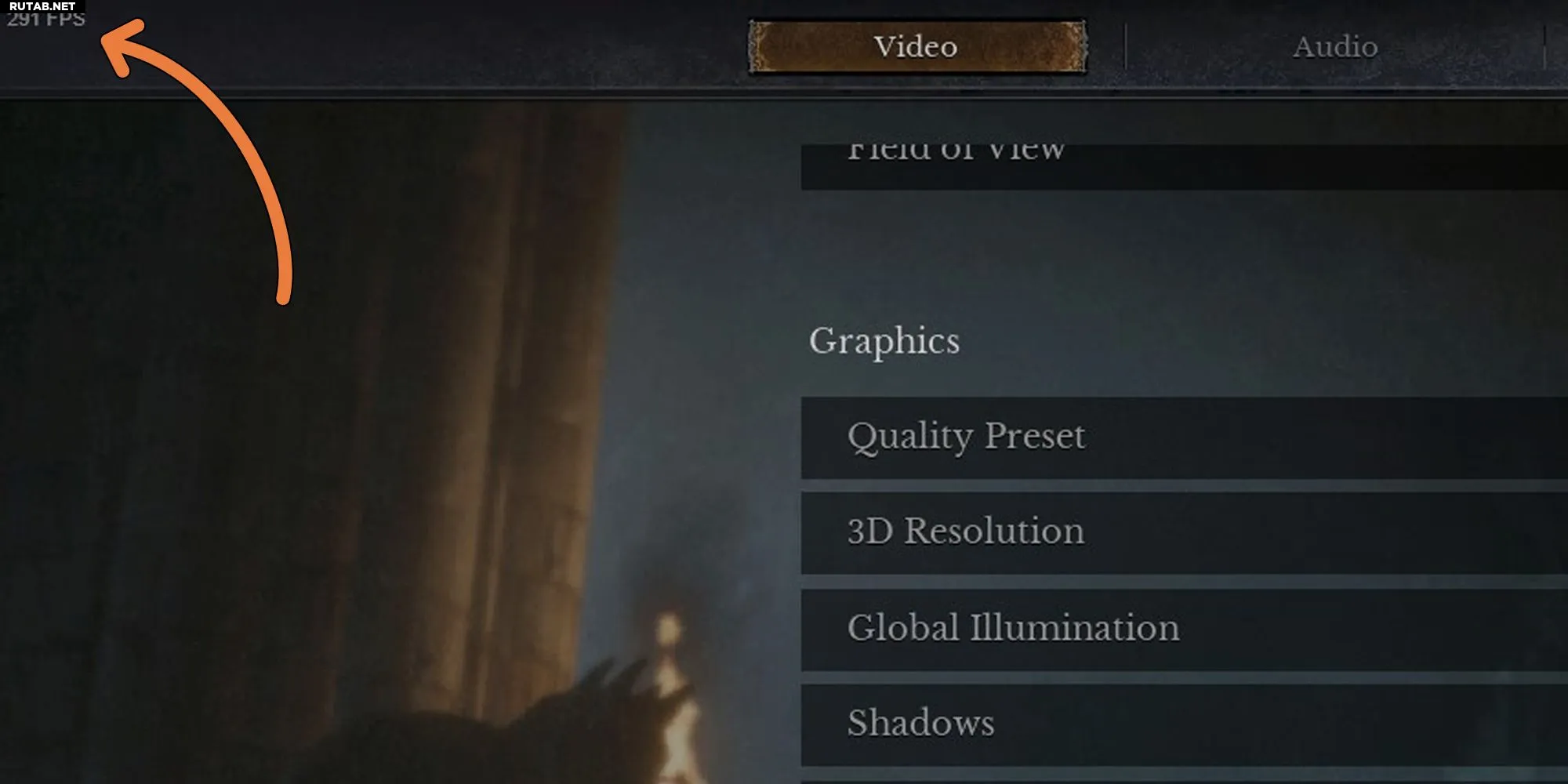












0 комментариев